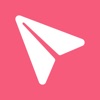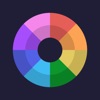Comment changer le DNS sur iPhone ou iPad ?
Qu'est-ce que DNS?
Aujourd'hui, j'aimerais partager comment cambiare DNS sur iPhone ou iPad. Et apprenons d'abord ce qu'est le DNS.
DNS signifie Domain Name System. C'est un système qui traduit les noms de domaine en adresses IP. Chaque appareil se connectant à Internet se voit attribuer une adresse IP unique, une chaîne de chiffres qui identifie l'emplacement de l'appareil sur Internet. Cependant, les adresses IP peuvent être difficiles à mémoriser et à utiliser pour les humains. C'est là qu'intervient le DNS.
Le DNS fonctionne comme un annuaire téléphonique pour Internet. Lorsque vous saisissez un nom de domaine dans votre navigateur Web, tel que "google.com", votre appareil demande à un serveur DNS de traduire ce nom de domaine en une adresse IP. Le serveur DNS recherche l'adresse IP associée à ce nom de domaine et la renvoie à votre appareil. Votre appareil utilise ensuite cette adresse IP pour se connecter au site Web demandé.
Le DNS est un composant essentiel de l'infrastructure Internet. Il permet aux utilisateurs d'accéder à des sites Web et à d'autres ressources en ligne en utilisant des noms de domaine faciles à mémoriser plutôt que d'avoir à mémoriser de longues chaînes de chiffres. DNS contribue également à améliorer la vitesse et l'efficacité des connexions Internet, permettant aux appareils de localiser rapidement et facilement les ressources dont ils ont besoin sur Internet.
Comment Cambiare DNS sur iPhone
Parfois, vous devez changer votre DNS pour créer un réseau fluide sur iOS, mais vous ne savez pas comment faire. Suivez ce guide détaillé pour l'obtenir.
Veuillez connecter le WIFI, puis effectuez les étapes suivantes.
1. Allez dans Paramètres et ouvrez WLAN ou WI-FI.



2. Appuyez sur le bouton "i", recherchez "Changer DNS" et appuyez dessus.



3. Sélectionnez "Manuel" et supprimez le serveur DNS existant.



4. Ajoutez deux serveurs DNS et appuyez sur "Enregistrer".
Nous utilisons par exemple les adresses IP 8.8.8.8 et 114.114.114.114 des serveurs DNS. C'est la même méthode pour ajouter d'autres serveurs DNS que vous souhaitez.



Remarque : Si vous souhaitez utiliser à nouveau le serveur DNS précédent, revenez à « Configurer DNS », sélectionnez « Automatique » et appuyez sur « Enregistrer ». Le dernier serveur DNS reviendra.



Ce qui précède est les étapes détaillées de comment cambiare DNS sur iPhone.
Applications connexes
Dernières infos
- Comment obtenir les astuces de Mighty Party sur vos appareils ?
- Guide Bus Simulator Ultimate 2023 : revue, astuces, mod et téléchargement
- Comment obtenir Hungry Shark Evolution avec tous les requins du jeu ?
- Comment installer AppSync Unified après Jailbreak ?
- Geometry Dash Mod APK avec speed hack téléchargement gratuit sur iOS 17 pas de jailbreak
- Comment changer le DNS sur iPhone ou iPad ?